- Тип техники
- Бренд
Просмотр инструкции электронной книги ONYX BOOX C76ML Cleopatra, страница 27
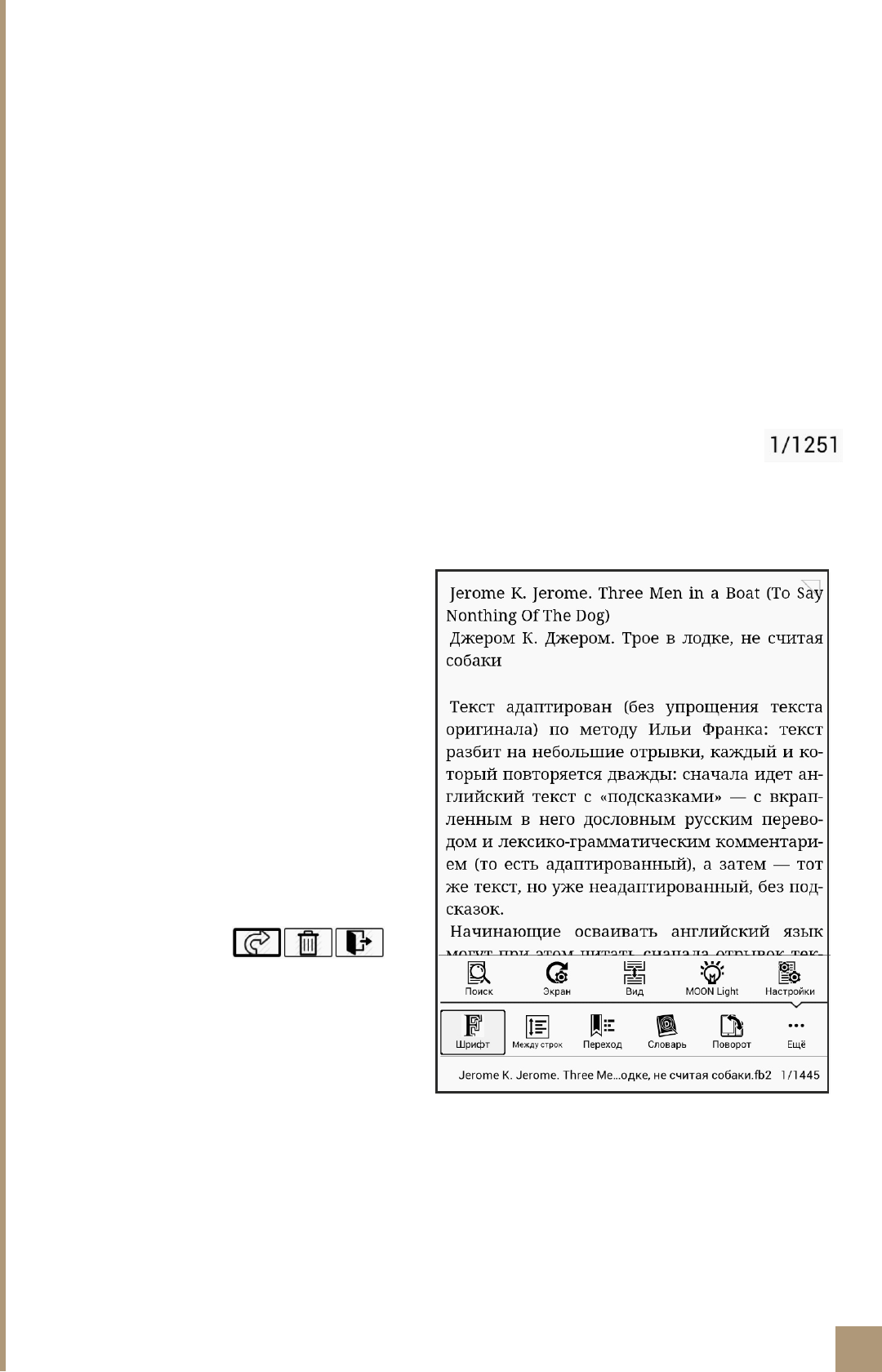
27
Программа FBReader
Программа служит для чтения файлов TXT, RTF, FB2, CHM, EPUB.
Пролистывание страниц осуществляется с помощью нажатия (или росчерка)
пальцем справа или слева на экране (в зависимости от направления
пролистывания), а также с помощью клавиш PREV и NEXT или движением кольца
навигации вправо/влево.
Увеличить или уменьшить размер шрифта можно движением кольца навигации
вверх/вниз или, вызвав меню, нажатием на соответствующую кнопку (иконка
Шрифт). Программа позволяет выставлять закладки во время чтения книги на
нужной странице – достаточно перейти на нужную страницу и коротко нажать на
маленький треугольник в верхнем правом углу экрана, при этом треугольник
поменяет своё направление («загнётся уголок страницы») Также можно
использовать короткое нажатие на центральную кнопку OK. Просмотреть закладки
можно, вызвав меню, нажатием на соответствующую кнопку, – там необходимо
выбрать пункт «Переход», затем пункт «Закладки».
Для быстрого перехода на нужную страницу, вызовите меню нажатием на центр
экрана пальцем и в нижней правой части экрана вы увидите номера страниц
Пальцем нажмите на цифры нумерации страниц, наберите на клавиатуре нужный
номер страницы и нажмите OK.
Вызвать настройки программы FBReader можно, нажав на центр экрана пальцем
или нажатием кнопки МЕНЮ. Появится меню следующего вида:
- пункт «Шрифт» – позволяет
регулировать размер шрифта и его тип,
начертание;
- пункт «Между строк» – вызывает
настройку межстрочного расстояния в
тексте с возможностью ее тонкой
регулировки или выбора одной из трех
стандартных настроек;
- пункт «Переход» – позволяет
б ы с т р о п е р е м е щ а т ь с я п о
выставленным закладкам в тексте или
по содержанию, аннотациям. При
в ы б о р е з а к л а д к и и з с п и с к а
сохраненных, вы можете нажать
пальцем на закладке в списке и в
появившемся меню
выбрать переход к нужной странице,
удаление закладки или отмену
операции;
- пункт «Словарь» – вызывает окно
программы словаря QuickDic или
OnyxDict;
- пункт «Поворот» – позволяет выбрать ориентацию экрана при чтении;
- пункт «Поиск» – вызывает окно поиска в тексте;
- пункт «Экран» – вызывает окно настройки частоты обновления экрана: всегда,
каждые 3, 5, 7, 9 страниц, всегда или никогда;
- пункт «Вид» - показывает текущий вид отображения страницы;
- пункт «Настройки» – вызывает окно тонких настроек для программы FBReader.
После завершения чтения в программе FBReader ее можно закрыть, нажав
клавишу НАЗАД или пиктограмму ДОМОЙ в верхнем левом углу экрана.
Ваш отзыв будет первым



